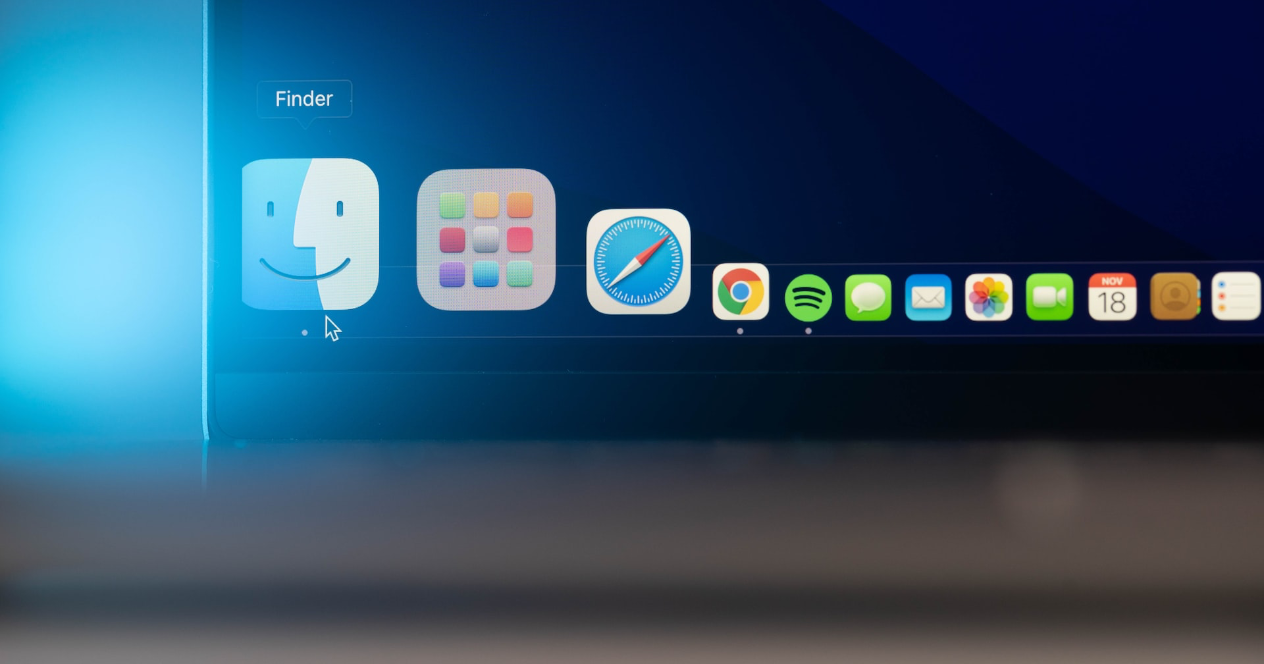¿Qué haríamos sin Safari? El navegador nativo de Apple funciona de manera asombrosa en nuestro Mac, además de que incorpora aspectos fundamentales, como su privacidad y seguridad, el bajo consumo y la buena sincronización que tiene con el resto de los dispositivos de la manzana. Sin embargo, aunque resulte extraño, puede ocurrir errores que impidan que puedas utilizarlo en tu Mac. En esta entrada, vamos a indicar como resolver este problema.
Puede ser problema de tu Mac o de Safari
Apple realiza inversiones anuales para que Safari sea el navegador predeterminado de todos los usuarios de Mac, debido a su política de actualizaciones regulares, atajando problemas de seguridad o bugs que se puedan producirse con antelación. Sin embargo, esta aplicación no es infalible, por lo que puede reportar a los usuarios algún que otro problema, como que safari se cierra solo, safari no responde o safari no se abre y que vamos a ver como solucionarlo a continuación.
Soluciones rápidas

Uno de los problemas más recurrente de que Safari se cierre solo tiene mucho que ver con las prestaciones de tu Mac y de las ventajas que tengas abiertas. De la misma forma que se cierra aplicaciones cuando la sometes a muchas carga gráfica o de rendimiento, a Safari le puede ocurrir lo mismo si tiene muchas pestañas abiertas y sobre todo si, alguna requiere muchos recursos de memoria RAM como es Sketcfhab.
En este caso, la mejor opción es cerrar todas las pestañas que tenemos abiertas de Safari. En el caso de que no puedas cerrar Safari porque la aplicación está bloqueada completamente, podemos pulsar sobre la aplicación y pulsar en Forzar cierre.
Borrar datos de sitios web
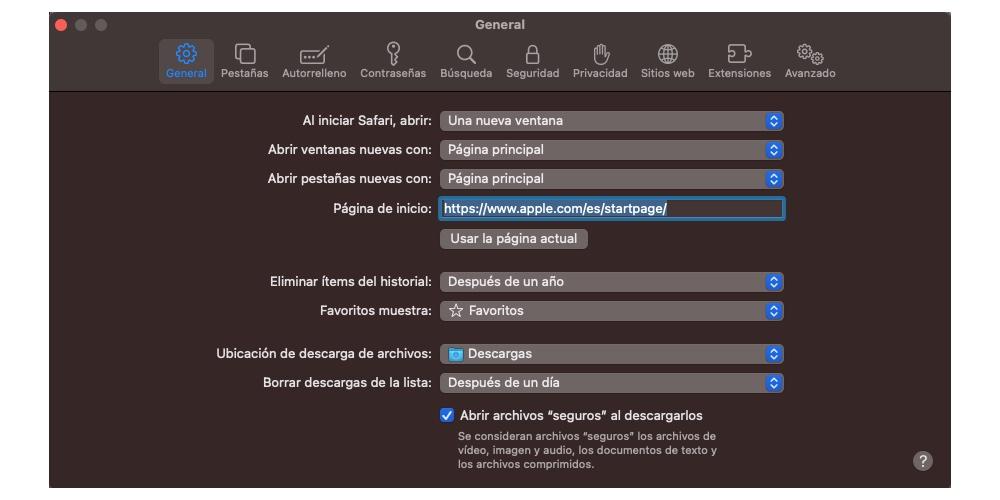
Siempre que visitar un sitio nuevo en Safari, este lo almacena en la caché para cargarlo más rápido la próxima vez. El caché y las cookies pueden provocar a largo plazo que tu Mac se ralentice Por tanto, siempre es bueno que cada ciertos meses, realizar una limpieza de toda la información residual que almacena el buscador nativo de Apple. Para eliminar caché, tienes que a Safari y desde preferencias, seleccionas la opción de Avanzado y pulsas la opción de Mostrar menú Desarrollo. A continuación, en memoria de Desarrollo, pulsas la opción de Vaciar memorias caché.
También puedes eliminar las cookies de safari a través de Preferencias de Safari y haz clic en Gestionar datos del sitio web. A continuación, pulsas en eliminar todas las cookies.
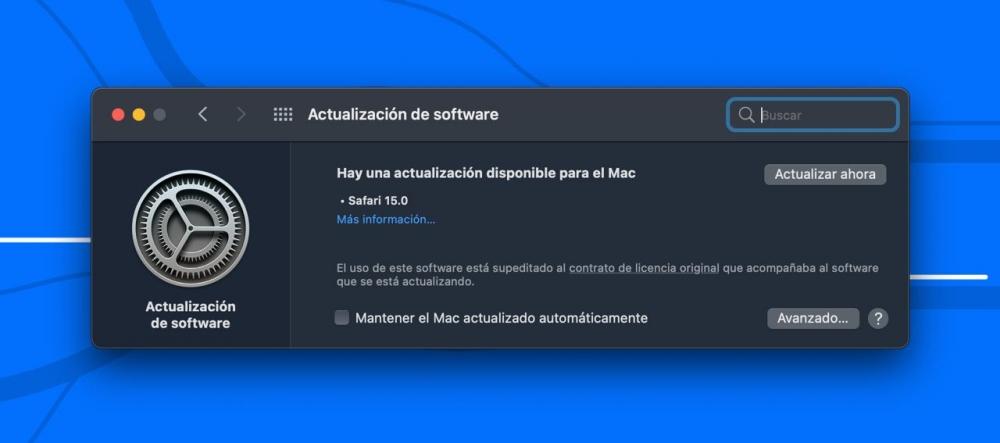
Otro motivo que puede provocar el colapso de Safari son las extensiones y si esta nos recibe actualizaciones, puede provocar errores que acaben afectando a todo el sistema. Para ello, desde Preferencia de Safari, pulsas en extensiones y desmarca aquellas extensiones que no utilizas o que no llevan mucho tiempo sin recibir soporte.
Por último, también puedes probar si hay actualizaciones de Safari para ver si estas incluyen corrección de errores. Tener tu equipo actualizado puede evitarte muchos problemas, incluso aunque las mejoras sean mínimas, sobre todo en tu navegador, que puede ser el punto de entrada de cualquier malware.